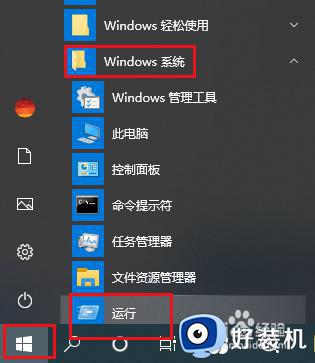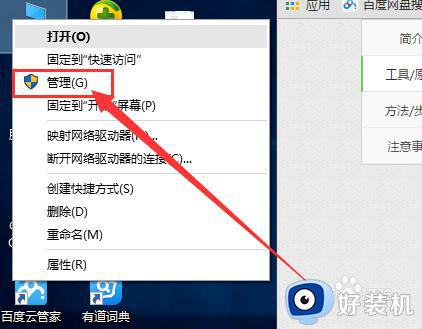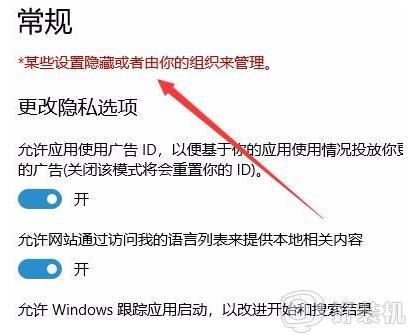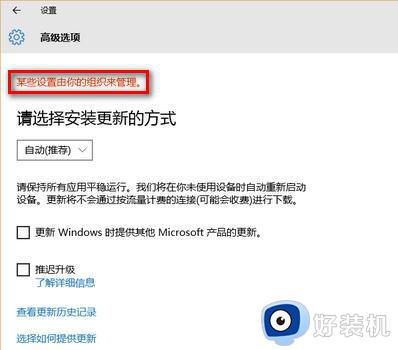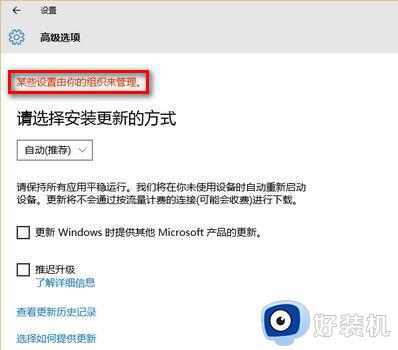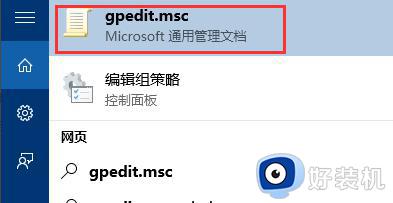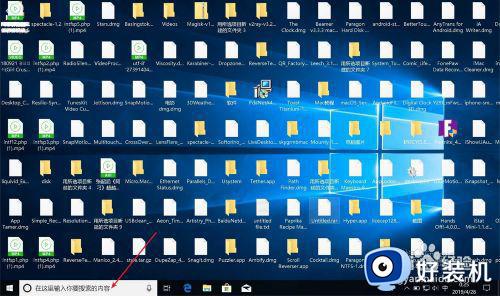win10某些设置由系统管理员管理怎么取消 win10某些设置由系统管理员进行管理如何解决
时间:2024-07-11 14:09:00作者:huige
最近有不少ghost 纯净版win10系统用户在电脑中执行一些操作的时候,反应说遇到了提示某些设置由系统管理员管理,导致无法操作,遇到这样的问题该怎么办呢,不用担心,接下来就由好装机笔者给大家详细介绍一下win10某些设置由系统管理员进行管理的详细解决方法吧。
方法如下:
1、打开开始菜单,点击windows系统,运行。
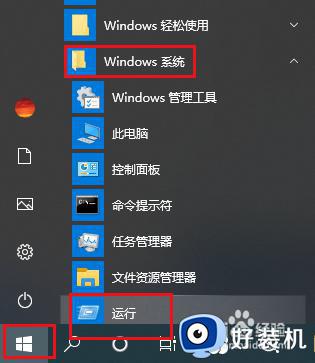
2、弹出对话框,输入regedit,点击确定。
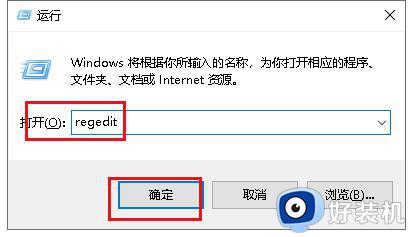
3、弹出对话框,展开HKEY_LOCAL_MACHINE项。
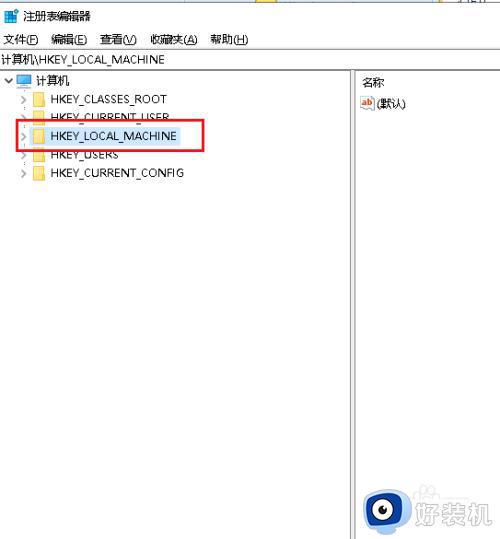
4、展开SOFTWARE项。
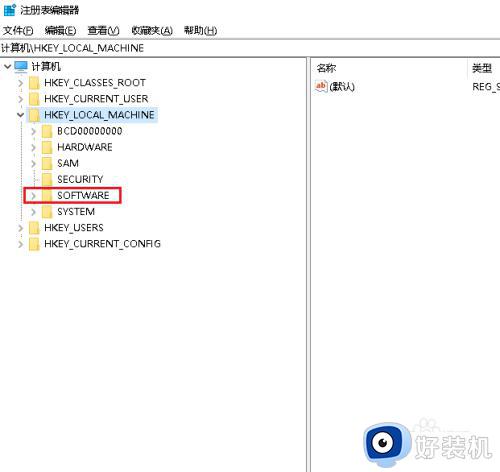
5、展开Policies项。
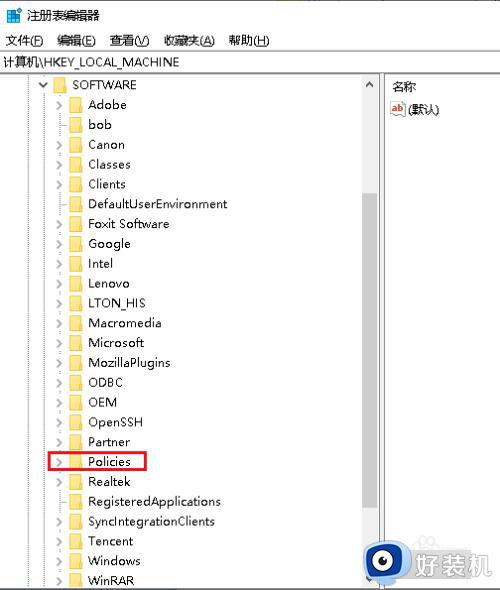
6、展开Microsoft项。
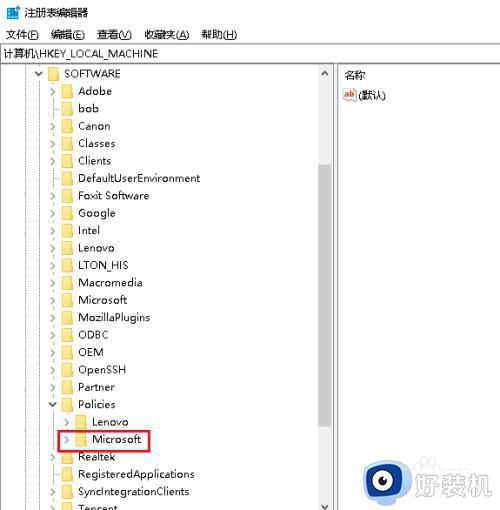
7、展开Windows项。
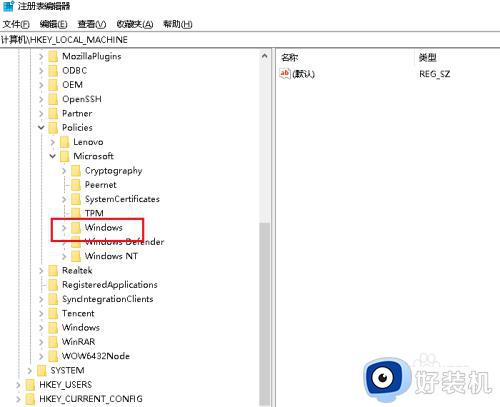
8、选中System项,在右侧Enable SmartScreen项上右击,点击删除,设置完成。
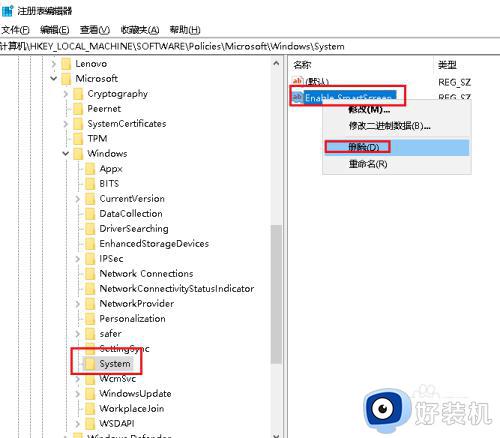
以上给大家介绍的就是win10某些设置由系统管理员管理怎么取消的详细内容,大家有需要的话可以参考上述方法步骤来进行操作,相信能够帮助到大家。